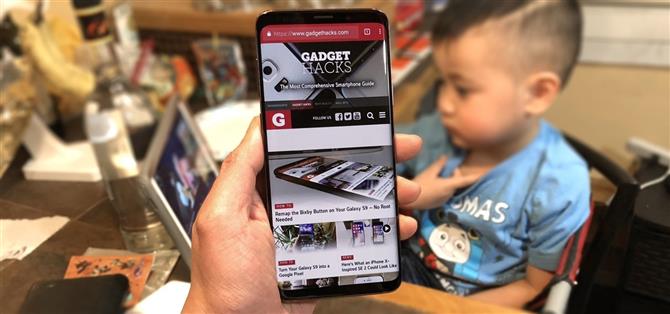Når du setter Galaxy S9 i nedsenkende modus, kan du virkelig nyte den nydelige skjermen som Samsung er så kjent for.
Den gode nyheten er at S9 og S9 + nå lar deg skjule navigasjonslinjen ved å dobbeltklikke på den lille sirkulære knappen på venstre side av navigasjonsfeltet, noe som gir deg mer skjermplass for å nyte innholdet.
 Dobbeltklikk den lille prikken på venstre side av navigasjonslinjen for å skjule den.
Dobbeltklikk den lille prikken på venstre side av navigasjonslinjen for å skjule den.
Heldigvis er det mulig å gjemme Galaxy S9s statuslinje og gå full nedsenkende ved hjelp av en metode som har gått ut en stund.
Krav
- Utvikleralternativer og USB-feilsøking er aktivert
- Windows, Mac eller Linux-datamaskin
- ADB og Fastboot installert
- USB-datakabel
Trinn 1: Tillat USB-datamaskinstilkobling
Når du har installert ADB og slått på USB-feilsøking, kobler du Galaxy S9 til datamaskinen med en USB-datakabel.


Trinn 2: Åpne ADB
Å kjøre en ADB-kommando er nødvendig Skjul S9s statuslinje for å holde den på Immersive Mode til enhver tid.
Hvis du lastet ned SDK-verktøyene fra Google og gjorde en standardinstallasjon, går du til mappen C: \ Programfiler (x86) \ Android \ android-sdk.
Hvis du har en Mac eller Linux-maskin, åpner du et Terminal-vindu og endrer kataloger til plattformverktøy-mappen.
 Åpner et ADB-kommandovindu på Windows.
Åpner et ADB-kommandovindu på Windows.
Hvis du trenger mer detaljert gjennomgang om emnet, gå over til vår fullstendige ADB- og Fastboot-guide for å bli bedre kjent med denne viktige moddingprosessen.
Trinn 3: Inngangskommandoer
Nå som en forbindelse er opprettet med S9 og ADB er oppe, må du skrive inn en enkelt kommando for å skjule statuslinjen øverst på skjermen, så skriv inn følgende: